Veebilehe tõlkimine Maci Safaris
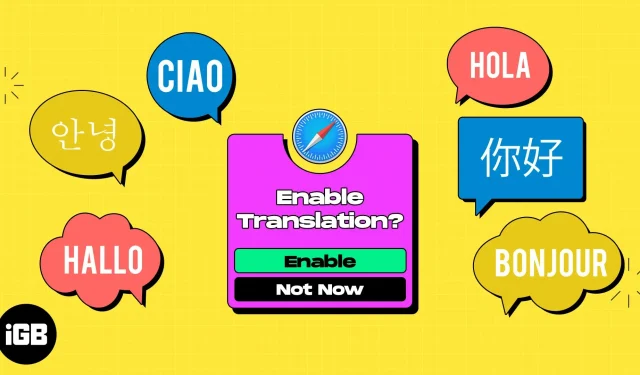
Kui õpite uut keelt või külastate sageli saite, mis kuvatakse erinevas dialektis, saate veebilehe tõlkida Maci Safaris. Ilma kolmanda osapoole tööriistata saate kasutada Safari sisseehitatud tõlkefunktsiooni. Lugege kaasa, et teada saada, kuidas.
- Kuidas tõlkida veebilehe keelt Maci Safaris
- Kuidas tõlkida osa veebilehest Macis
- Kuidas muuta keeletõlke seadeid Macis
- Kuidas aidata Apple’il Safari tõlkeid täiustada
Kuidas tõlkida veebilehe keelt Maci Safaris
- Kui jõuate lehele, kus tõlge on saadaval, näete aadressiribal ikooni Tõlgi. Kui hõljutate kursorit ikooni kohal, näete aadressiribal ka valikut “Saadaval tõlge” → valige ikoon “Tõlgi”.
- Valige soovitud keel, näiteks “Tõlgi hispaania keelde” või “Tõlgi itaalia keelde”. Oma loendis näete ainult keeli, mis on sellel veebilehel tõlkimiseks saadaval. Teie loendis olevad keeled sõltuvad ka teie macOS-i seadetest, mida käsitleme allpool.
- Näete lehe värskendust, mille tekst on tõlgitud teie valitud keelde ja Tõlgi ikoon on esile tõstetud.
- Kui külastate samal vahekaardil sama saidi teist veebilehte, tõlgitakse automaatselt ka see leht. Safari peatab tõlkimise automaatselt, kui leht ei ole samas lähtekeeles või ei ole teises domeenis.
- Kui olete lõpetanud, saate soovi korral lehe algkeele taastada. Valige ikoon Tõlgi ja valige Kuva originaal.
Safari abil on lihtne tõlkida peaaegu kõiki veebilehti.
Kuidas tõlkida osa veebilehest Macis
Võib-olla soovite tõlkida mitte tervet veebilehte, vaid teatud osa sellest. See võib olla lause või lõik. Saate seda teha reaalajas tekstiga ja seejärel kasutada lisavalikuid, mis teil on.
- Valige tekst, mida soovite tõlkida, hõljutades selle esiletõstmiseks kursorit selle kohal.
- Paremklõpsake või Control-klõpsake ja vajutage → valige menüü ülaosast suvand Tõlgi.
- Seejärel näete hüpikakent, kus saate vastavatest rippmenüüdest valida keeled “Saajaja” ja “Alates”.
- Samuti saate teksti valjult kuulamiseks kasutada paremal asuvat nuppu Esita ja allosas asuvat nuppu Kopeeri tõlge, et paigutada tõlgitud tekst lõikepuhvrisse ja kleepida see mujale.
Kuidas muuta keeletõlke seadeid Macis
Saate valida, millised keeled on Safari tõlkefunktsiooni kasutamisel saadaval. Siin on, kuidas.
- Keeleseadete avamiseks tehke ühte järgmistest.
- Avage Süsteemieelistused, minge jaotisse Üldine ja valige Keel ja piirkond.
- Valige Safari aadressiribal ikoon Tõlgi ja valige Eelistatud keeled.
- Akna ülaosas näete “Eelistatud keeled” koos tõlkimiseks saadaolevate keelte loendiga.
- Keele lisamiseks klõpsake loendi all olevat plussmärki (+). Valige keel, mida soovite kaasata, ja klõpsake nuppu Lisa.
- Näete teadet, mis küsib, kas soovite muuta esmase keele keeleks, mille soovite lisada. Valige soovitud suvand ja uus keel kuvatakse eelistatud keelte loendis.
- Keele eemaldamiseks valige see loendist Eelistatud keeled ja klõpsake miinusmärki.
- Kui olete lõpetanud, sulgege System Preferences. Seejärel peaksite nägema saadaolevaid värskendatud keeli, kui valite Safaris ikooni Tõlgi.
Kuidas aidata Apple’il Safari tõlkeid täiustada
Kui olete lehe tõlkinud ja arvate, et tõlge võib olla ebatäpne, võite sellest Apple’ile teatada. See aitab Apple’il tõlkeid tulevikus täiustada.
- Kui olete lehe ülaltoodud juhiste abil tõlkinud, valige Safari aadressiribal uuesti ikoon „Tõlgi”. Seekord valige “Teata tõlkeprobleemist”.
- Näete hüpikteadet, mis teavitab teid, et Apple salvestab ja kasutab veebilehe aadressi sisu tõlgete parandamiseks. Teabe Apple’ile saatmiseks valige “Teata”.
Ära lase keelebarjääridel end takistada!
Tänu Maci Safari sisseehitatud tõlkele ei pea te kasutama kolmanda osapoole tõlki ega jätma vahele potentsiaalselt huvitavat veebilehte, kuna see on teises keeles.
Kas olete juba Macis Safaris tõlkimist kasutanud? Mida arvate sellest funktsioonist? Anna meile teada!



Lisa kommentaar